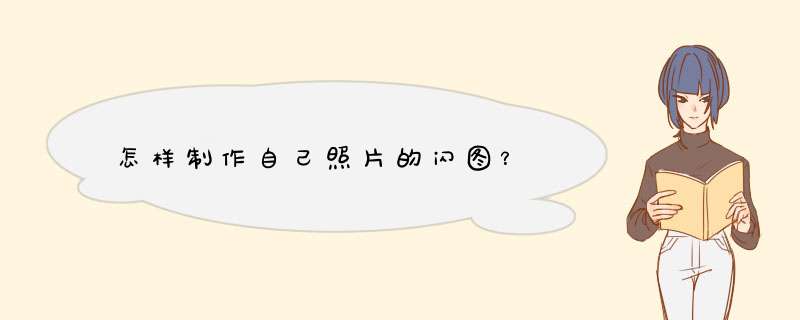
有一台电脑就可以,不过要求你会制作,不会的话,看看下面
1、首先下载Ulead
GIF
Animator
5可以在这里下载:
http://wwwskycncom/soft/2441html
2、安装,完毕后打开Ulead
GIF
Animator
5
3、这时候会自动弹出一个窗口,点击关闭
4、点击文件→新建,画布尺寸——宽度高度根据闪字大小要求自行设置。画布外观——选完全透明。点击确定。
5。我想添加一只漂亮的蓝蝴蝶在闪字中作装饰,那么点击横排工具栏左起第四个图标(添加图象)。在自己的文档里选中蓝蝴蝶。(这里我提供一只)
6。出现了两贞。点击左上角的预览,是不是有一只蓝蝴蝶在飞呢?点击编辑回到编辑页面。点文本工具(竖排右竖第二个),出来一个窗口,提示编辑文本
7。这里我写了一段话,选颜色淡蓝(颜色可根据个人爱好自取)。
8。回第二贞,编辑文本,再次用这段话,换一种颜色,建议颜色接近。
9。移动幅度调整到两对象文本位置相符(需要一定的时间,请耐心)
10。可不断预览来对比。调整满意,再次预览看看,一个成功的闪字做出来了
用光影魔术手!容易上手
没有Photoshop/flash那么难
我也是用这个自己学会的/
怎样制作闪图,在线制作闪图,闪图制作软件工具
参考资料:
http://wwwonlinedownnet%7Ac%61s%74c%6E/soft/1882htm制图前需要先下载(Ulead
Gif
Animator
5中文正式版)这个软件
1
软件安装完成后,打开它,并按图打开自己喜欢的,以线条简单,颜色分区明显的为最佳。[/size]
2
我就以下面这张图为例
3
打开图前后,点击图上说标处新建一帧
4
在新建的一帧内插入你想要的闪图背影(我会在整个教程的最后提供)
5
点击回到第一帧,在点击工具栏中的魔术棒来选择所要更改的颜色区域。
6
点击第二帧以及相对的图层
7
点击复制和粘贴得到新的图层。
8
删除第二帧的闪图背影
9
按步骤6-8的方法将其余两帧和图层都照图做好,就可得到下图
10
删除第一帧的原图
11
预览制作后效果
12
保存为GIF格式
这里是制作闪图的教程。。里面用到的软件都有说明。。去百度搜索就可以下载了
教程地址http://www360doccom/showWeb/0/0/84662aspx
Photoshop
CS3简体中文版
下载地址:http://softylmfcom/downinfo/317html
教程:http://wwwenetcomcn/eschool/zhuanti/pscs3/
免注册版本,绝无插件,请您放心使用!
欢迎分享,转载请注明来源:品搜搜测评网

 微信扫一扫
微信扫一扫
 支付宝扫一扫
支付宝扫一扫
